
Informatyka na wakacjach, czyli jak efektywnie spędzić czas przy komputerze (część 2 z 4)
Twoje dziecko interesuje się informatyką? To dobrze, ponieważ w dzisiejszych czasach praktycznie każdy zawód wymaga umiejętności posługiwania się komputerem. Poszukujesz skutecznych sposobów, aby twoje dziecko mądrze rozwijało swoje zainteresowania? Zapoznaj się z drugą częścią naszej serii artykułów „Informatyka na wakacjach”, w której przedstawimy przykładowe zadania z grafiki komputerowej i wskażemy rodzicom, w jaki sposób mogą wspierać rozwój oraz naukę swojego dziecka, a przy okazji wspólnie wykonać niektóre zadania.
Jako świadomy rodzic starasz się, aby dziecko nie miało w sieci dostępu do niebezpiecznych treści. Pamiętaj jednak, że komputer, tak jak samochód, mimo że niesie ze sobą potencjalne niebezpieczeństwa, jest bardzo przydatny w życiu. Dlatego, mimo że czasami byłoby to postępowanie najprostsze, niestety nie można dziecka zupełnie „odciąć” od komputera.
Posługiwanie się nowymi technologiami to jedna z nielicznych kompetencji, w której przeciętny dorosły może czuć się słabszy od swojego dziecka. Dorosłemu zazwyczaj trudno też przyznać się przed dzieckiem do braku niektórych komputerowych umiejętności.
Dodatkowo dzieci, w szczególności nastolatki, traktują komputer jak alternatywną rzeczywistość, która umożliwia im kontakt z rówieśnikami. Niewiedza rodziców, w jaki sposób wejść w ten świat, może doprowadzić do pogłębiającej się izolacji dzieci od opiekunów, a nowe technologie zamiast łączyć, mogą zacząć dzielić.
Zanim będzie za późno, spróbuj usiąść z dzieckiem przy komputerze i zobaczyć, do czego go wykorzystuje. Może stworzycie wspólnie komputerowy rysunek, tak jak kiedyś przy pomocy kredek i pędzli na kartce? Daj dziecku sygnał, że chcesz wejść do jego alternatywnego świata, a przy okazji dowiesz się, czym się konkretnie zajmuje się, siedząc przy komputerze.
Komputer i wychowanie
Współczesny rodzic staje przed problemem, skąd brać przykłady wychowywania dzieci w otoczeniu nowoczesnych technologii – gdy dorastaliśmy, nie było aż tak powszechnego do nich dostępu, nie mamy więc gotowych rozwiązań, wynikających na przykład z obserwacji postępowania naszych rodziców.
W jaki sposób uwzględniać komputer w wychowaniu dziecka – zabraniać do niego dostępu, np. za karę, czy pozwalać z niego korzystać, np. w ramach nagrody?
Podajemy poniżej kilka wskazówek, które mogą być pomocne:
1. Korzystanie z komputera przez dziecko powinno wynikać z jego naturalnej potrzeby (nauki, rozrywki) – tak jak kiedyś korzystanie z innych mediów (m.in.: słuchanie radia, oglądanie TV, czytanie książek, czasopism czy komiksów). W związku z tym postaraj się wspólnie z dzieckiem określić te potrzeby oraz ustal kilka podstawowych zasad korzystania z komputera w domu. Warto m.in. określić porę dnia i łączny czas spędzany przy komputerze, a przede wszystkim – do której godziny wieczornej dziecko może korzystać z komputera. Zwróć uwagę na przerwy w trakcie pracy przy komputerze – przypominaj dziecku, że ważne jest spędzanie czasu z rodziną oraz koleżankami i kolegami, zwłaszcza na świeżym powietrzu, np. granie w piłkę, spacery czy wycieczki rowerowe.
2. Jeśli dziecko chce „coś robić” na komputerze, nie zabraniaj, tylko:
a. zobacz, co dziecko faktycznie robi na komputerze – ZAINTERESUJ SIĘ, wejdź w jego świat;
b. jeśli dziecko zajmuje się wyłącznie graniem, pokaż mu, że na komputerze można robić także inne ciekawe rzeczy, np. utworzyć własny program (przykłady znajdziesz w artykule „Informatyka na wakacjach. Cześć 1”), stworzyć ciekawą grafikę.
3. Nie stosuj blokady komputera jako kary. Zabranianie dziecku korzystania z komputera prowadzi donikąd. Komputer z dostępem do Internetu jest potrzebny do nauki, odrabiania lekcji, wyszukiwania informacji, odbierania i wysyłania e-maili. Nie powinniśmy dziecka „odcinać” od możliwości zdobywania i wymiany informacji ani też dawać jej w nagrodę (patrz punkt 4.).
4. Nie traktuj dostępu do komputera jako nagrody, np. za dobre oceny czy za posprzątanie pokoju. Praca na komputerze, jak każde inne działanie, powinna być „po coś”, a nie „za coś”. Pokój dziecko sprząta, aby było czysto, dobre oceny zdobywa, aby więcej umieć i korzystać ze zdobytej wiedzy, a do kina idzie, aby obejrzeć dobry film. Podobnie jest z komputerem – korzystamy z niego po to, aby wykonać konkretną czynność, np. napisać tekst, utworzyć rysunek, wykonać obliczenia, stworzyć program, wysłać e-mail, wyszukać informację, ale też pograć w ciekawą grę.
5. Komputer, czy tego chcemy, czy nie, już zawsze będzie znajdować się w otoczeniu dziecka. Nie wystarczy jednak zakup komputera, należy jeszcze wskazać dziecku właściwy sposób korzystania z niego (odpowiednie oprogramowanie i zadania do wykonania).
Zadania, które przygotowałam w tym tygodniu, zostały napisane tak, żeby mogły być zrealizowane samodzielnie przez dziecko lub opcjonalnie z udziałem rodzica.
Jeśli zdecydowałeś się wykonać zadania wspólnie ze swoją pociechą, proponuję następujący sposób postępowania:
1. Usiądź z dzieckiem przy komputerze – tak jak podczas wspólnego czytania bajek czy oglądania filmów – i wykonaj wspólnie z nim zadania.
2. Zadania są podzielone na role, tak żeby zaangażować zarówno dziecko jak i rodzica. Starajcie się nie przeszkadzać sobie nawzajem – każdy powinien wykonywać swoją cześć zadania.
3. Pozwól dziecku wykonywać jego część zadania samodzielnie – nie podpowiadaj, nie wyręczaj, daj mu czas do namysłu.
4. Jeśli pozostawisz dziecko na chwilę samo, potem zobacz, co zrobiło, zapytaj o sposób rozwiązania, podyskutuj z dzieckiem, a przede wszystkim pochwal za samodzielność.
5. Pozwól dziecku na rozwijanie kreatywności i wykonanie ostatniego zadania według własnego pomysłu. Sprawdź, co dziecko wymyśliło. Pogratuluj.
6. Na koniec możecie wydrukować wszystkie wykonane prace – dobrym pomysłem jest wyeksponowanie ich w mieszkaniu.
Życzę powodzenia
Grażyna Koba
Autorka podręczników do przedmiotów informatycznych
nauczanych na wszystkich etapach edukacyjnych
Zadania do wykonania
Przykładowe zadania zostały przygotowane przez Grażynę Kobę, autorkę podręczników do przedmiotów informatycznych z wieloletnim stażem pracy w szkole. Przykłady zadań są dostosowane do różnych grup wiekowych (dzieci w wieku 6-9, 10-12 oraz 13-15 lat) i mogą być wykonywane przez dziecko samodzielnie, jak i wspólnie z rodzicem.
Poziom podstawowy – 6-9 lat
Do pobrania na stronie www.migra.pl/inw
Zadania do wykonania z rodzicem – do pobrania na stronie www.migra.pl/inw
Ponad 540 ciekawych zadań z grafiki i innych zagadnień dla dzieci w wieku 6-9 lat znajdziesz w książkach autorstwa Grażyny Koby, dostępnych do kupienia na stronie sklep.migra.pl.
Poziom średniozaawansowany – 10-12 lat
Do pobrania na stronie www.migra.pl/inw
Zzadania do wykonania z rodzicem – do pobrania na stronie www.migra.pl/inw
Ponad 450 ciekawych zadań z grafiki i innych zagadnień dla dzieci w wieku 10-12 lat znajdziesz w książkach autorstwa Grażyny Koby, dostępnych do kupienia na stronie sklep.migra.pl
Poziom zaawansowany – 13-15 lat
Do pobrania na stronie www.migra.pl/inw
Poziom zaawansowany – 13-15 lat (zadania do wykonania z rodzicem) – do pobrania na stronie www.migra.pl/inw
Ponad 500 ciekawych zadań z grafiki i innych zagadnień dla młodzieży w wieku 13-15 lat znajdziesz w książkach autorstwa Grażyny Koby, dostępnych do kupienia na stronie sklep.migra.pl.
W zadaniach dotyczących tworzenia grafiki wykorzystujemy następujące programy (edytory grafiki):
- Paint, dostępny na komputerach z systemem operacyjnym Windows;
- GIMP, który można pobrać bezpłatnie ze strony: http://www.gimp.org/.
Program Paint
Program Paint często jest niedoceniany – nie zawsze znane są i w pełni wykorzystywane jego możliwości, tj.: operacje na fragmencie obrazu, przekształcanie obrazu (obracanie, pochylanie, zmiana rozmiaru, odbicie lustrzane), rysowanie precyzyjne w powiększeniu i z włączonymi liniami siatki, stosowanie kolorów pierwszego planu i tła oraz przezroczystego lub nieprzezroczystego tła.
Korzystając z programu Paint, dzieci mogą tworzyć ciekawe kompozycje z figur geometrycznych (rys. 1) oraz obrazy rysowane komputerowym ołówkiem lub malowane różnymi rodzajami pędzli z zastosowaniem przekształcania obrazu (rys. 2 i 3), a także stosować różne sztuczki (rys. 4). Największą zaletą programu jest brak potrzeby poznawania skomplikowanego interfejsu typowego dla profesjonalnych edytorów grafiki.
Co jednak ważne, jeśli dziecko zainteresuje się grafiką komputerową i pozna możliwości tworzenia oraz przekształcania obrazu na przykładzie programu Paint, poradzi sobie w przyszłości nawet z profesjonalnym programem graficznym.
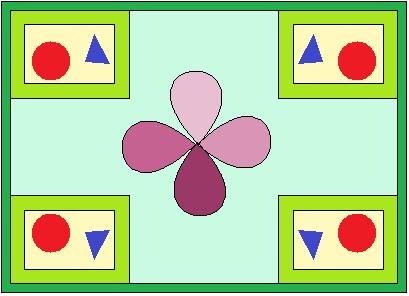
Rys. 1. Kompozycja z figur – zastosowano tu różne przekształcenia
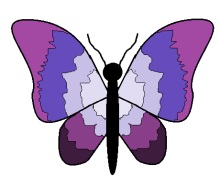
Rys. 2. Motyl – wykorzystano m.in. narzędzia
Ołówek i Krzywa oraz Przerzucenie w poziomie
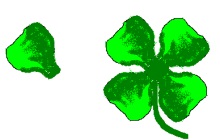
Rys. 3. Efekt różnych przekształceń jednego listka koniczynki
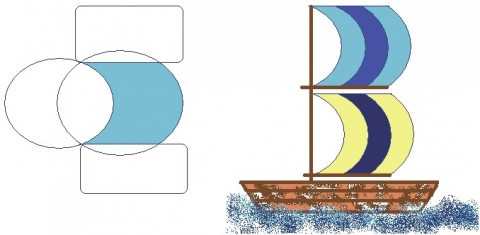
Rys. 4. Przykładowa sztuczka w programie Paint – wystarczy wymazać niepotrzebne linie
Program GIMP
Program GIMP jest przeznaczony głównie do obróbki zdjęć – oferuje bogaty zestaw filtrów i innych narzędzi umożliwiających zmianę parametrów obrazu, np. kontrastu i nasycenia kolorów.
W programie GIMP możemy pracować na warstwach obrazu, które można porównać do nałożonych na siebie przezroczystych folii. Każda z warstw zawiera fragmenty obrazu, które po nałożeniu na siebie składają się w jedną całość (rys. 5).
Program GIMP umożliwia również tworzenie rysunków, ale nie udostępnia (tak jak program Paint) gotowych narzędzi malarskich do rysowania figur geometrycznych, np. do narysowania prostokąta i elipsy należy użyć narzędzi do zaznaczania dostępnych w Przyborniku (rys. 5). Ciekawe efekty uzyskuje się po wybraniu narzędzia Inteligentne nożyce, które umożliwia zaznaczanie obszarów przy użyciu wykrywania krawędzi (rys. 6a). Wykorzystując to narzędzie i pracę na warstwach, można tworzyć ciekawe fotomontaże (rys. 6b).
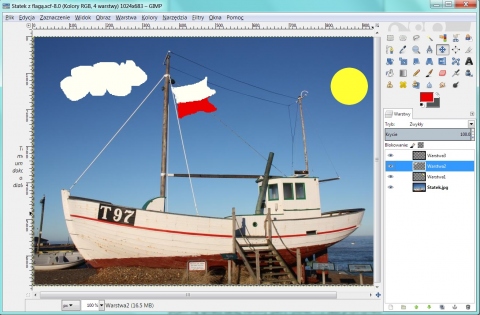
Rys. 5. Przykład wykorzystania warstw obrazu – słońce, chmura i flaga narysowane są na oddzielnych warstwach, a zdjęcie statku jest umieszczone na warstwie najniższej
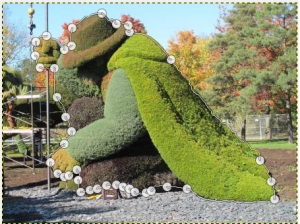
Rys. 6a. Zaznaczenie fragmentu zdjęcia z wykorzystaniem narzędzia Inteligentne Nożyce

Rys. 6b. Efekt fotomontażu (w tle widoczne wieżowce w Mississaudze w Kanadzie)
Uwaga: Więcej wskazówek dotyczących pracy w programie GIMP znajduje się przy treści zadań.
Zobacz:
Informatyka na wakacjach, czyli jak
efektywnie spędzić czas przy komputerze
Informatyka na wakacjach, czyli jak
efektywnie spędzić czas przy komputerze
(część 3 z 4)
Przeczytaj również
Polecamy
Więcej z działu: Artykuły
-

Piotr Głowacki powraca jako detektyw Bruno! "Oskar, Patka i Złoto Bałtyku" w kinach od 7 marca
-

Renowacja używanego domku ogrodowego: krok po kroku
-

Kocie przepisy i nie tylko, czyli co słychać u Hello Kitty i jej przyjaciół?
-

PADDINGTON W PERU z 800 000 widzów w kinach!
-

Telemedycyna w pediatrii - czy lekarz online to dobry wybór dla dziecka?
-

Nowin.pl - Twoje źródło rzetelnych informacji i praktycznych porad
-

Na co zwracać uwagę kupując kosmetyki dziecięce?
-

Czy warto kupić używany wózek spacerowy?
-

Zobacz relację ze specjalnego pokazu filmu PIES NA MEDAL! Tylko w kinach od 14 lutego!
-

Najlepszy prezent na Walentynki? Sprawdź nasze propozycje!
-

Zadbaj o przyszłość Twojego dziecka. Jak dwujęzyczne przedszkola odpowiadają na potrzeby współczesności?
-

Jak żłobki i przedszkola międzynarodowe wspierają dwujęzyczność w wielokulturowym środowisku?
Warto zobaczyć
-

Objawy Koronowirusa
-

Jak rozpoznać katar sienny u dziecka?
-

Ból gardła
-

Naturalna odporność dziecka - co robić, by jej nie zniszczyć?
-

Jak rozpoznać grypę u dziecka?
-

Jak przeżyć chorobę dziecka i nie zwariować…?
-

Czy zapalenie ucha można wyleczyć bez antybiotyku?
-

Jak rozpoznać ostre zapalenie zatok?
-

Jak dbać o higienę jamy ustnej u dzieci
-

Wirusy, zarazki, choroby - 5 książek, które wyjaśnią czym one są
-

5 sposobów jak przeciwdziałać przeziębieniu
-

Jak zrobić domowy płyn dezynfekujący?
-

10 roślin, które oczyszczają powietrze
-

Jak rozpoznać zapalenie oskrzeli u dziecka?
-

Problemy dotyczące jamy ustnej, gardła, nosa i uszu
-

Katar
-

Biegunki wirusowe - leczenie naturalne
-

Zawód: przedszkolak
-

Budujemy odporność
-

Jakie są objawy infekcji dróg moczowych u dziecka?
-

8 praktycznych sposobów na zachęcenie dzieci do rozmowy o swoich emocjach
-

Hartowanie - sposób na zdrowie
-

Kompleksowa gimnastyka korekcyjna
-

Na kaszel
-

Jakie są objawy infekcji ucha u małego dziecka?
-

Jesienne niespodzianki: katar i kaszel
-

Mama agentką od zadań specjalnych
-

Domowe sposoby walki z grypą
-

Po co dziecku pluszowy miś?
-

Jakie są objawy zapalenia zatok u dziecka?
-

Domowe sposoby na leczenie przeziębienia i grypy
-

Wiosenna alergia
-

Syropy na kaszel groźne dla dzieci – uważaj na kodeinę!
-

Żal za życiem sprzed pandemii - jak sobie z nim radzić?
-

Wspomóż potrzebujących – przekaż 1% podatku
-

Przeziębienie czy grypa? Jak sobie z nimi radzić?
-

Co zrobić gdy zachoruje dziecko?
-

Wychodzimy z zamknięcia, czyli emocje pod kontrolą. Jak radzić sobie z niepewnością i strachem?























































